สร้างแอปพื้นที่ทำงานจากภายในโซลูชัน
สร้างแอปจากภายในโซลูชัน ตัวอย่างเช่น หากคุณต้องการปรับใช้แอปกับสภาพแวดล้อมที่แตกต่างกัน โซลูชันไม่เพียงแต่ประกอบด้วยแอปเท่านั้น แต่ยังรวมถึงตาราง ตัวเลือก และส่วนประกอบอื่นๆ ที่ปรับแต่งเองด้วย คุณสามารถปรับแต่งสภาพแวดล้อมได้อย่างรวดเร็วในหลากหลายวิธีด้วยการสร้างแอปและส่วนประกอบอื่นๆ จากภายในโซลูชัน ส่งออกโซลูชัน แล้วนำเข้าสู่สภาพแวดล้อมอื่น
สำหรับข้อมูลเพิ่มเติมเกี่ยวกับชนิดของโซลูชัน ดูที่ ภาพรวมของโซลูชัน
ข้อกำหนดเบื้องต้น
หากต้องการทำตามขั้นตอนในหัวข้อนี้ คุณต้องสลับไปใช้สภาพแวดล้อมที่มีฐานข้อมูล Microsoft Dataverse
หมายเหตุ
หากต้องการใช้หรือเรียกใช้โฟลว์ในแอปพื้นที่ทำงานที่รวมอยู่ใน โซลูชัน คุณต้องได้รับมอบหมายบทบาทความปลอดภัย Dataverse พร้อมสิทธิ์การใช้งานในการอ่านบนตาราง กระบวนการ (เวิร์กโฟลว์) สำหรับข้อมูลเพิ่มเติมเกี่ยวกับ Security role และสิทธิ์การใช้งานใน Dataverse ดู: Security roles และสิทธิ์การใช้งาน
สร้างโซลูชัน
คุณสามารถข้ามขั้นตอนนี้หากคุณมีวิธีแก้ไขปัญหาที่คุณต้องการสร้างแอปหรือที่คุณต้องการเชื่อมโยงแอป
ลงชื่อเข้าใช้ ไปยัง Power Apps และจากนั้น (หากจำเป็น) ให้เปลี่ยนเป็นสภาพแวดล้อมที่เหมาะสม:
- หากคุณต้องการสร้างแอปจากภายในโซลูชัน ให้เปลี่ยนไปใช้สภาพแวดล้อมที่มีฐานข้อมูล Dataverse
- หากคุณต้องการเชื่อมโยงแอปที่มีอยู่กับโซลูชัน ให้เปลี่ยนไปใช้สภาพแวดล้อมที่มีแอปนั้น
ในแถบหน้าต่างนำทางด้านซ้าย ให้เลือก โซลูชัน

ในแบนเนอร์ใต้แถบชื่อเรื่อง ให้เลือก โซลูชั่นใหม่

ในหน้าต่างที่ปรากฏขึ้น ให้ระบุชื่อที่แสดง ผู้เผยแพร่ และรุ่นสำหรับโซลูชันของคุณ

ชื่อ (โดยไม่มีช่องว่าง) จะถูกสร้างขึ้นโดยอัตโนมัติตามชื่อที่แสดงที่คุณระบุ แต่คุณสามารถกำหนดชื่อที่สร้างเองได้หากคุณต้องการ คุณสามารถระบุผู้เผยแพร่เริ่มต้นสำหรับสภาพแวดล้อมของคุณ และ 1.0 สำหรับรุ่นหากคุณไม่มีความต้องการเฉพาะในด้านเหล่านั้น
ใกล้กับมุมซ้ายบน ให้เลือกแท็บ บันทึกและปิด

สร้างแอปพื้นที่ทำงานในโซลูชัน
คุณสามารถสร้างแอปพื้นที่ทำงานเปล่าจากภายในโซลูชัน คุณไม่สามารถสร้างแอปสามหน้าจอโดยอัตโนมัติหรือปรับแต่งเทมเพลตหรือแอปตัวอย่างจากภายในโซลูชัน
ลงชื่อเข้าใช้ ไปยัง Power Apps
หากจำเป็น ให้เปลี่ยนไปใช้สภาพแวดล้อมที่มีโซลูชันที่คุณต้องการสร้างแอปพื้นที่ทำงาน
ในแถบหน้าต่างนำทางด้านซ้าย ให้เลือก โซลูชัน

ในรายการโซลูชัน ให้เลือกโซลูชันที่คุณต้องการสร้างแอปพื้นที่ทำงาน
ในแบนเนอร์ใต้แถบชื่อเรื่อง ให้เลือก ใหม่ > App > แอปพื้นที่ทำงาน จากนั้นเลือกปัจจัยของฟอร์ม (โทรศัพท์หรือแท็บเล็ต) ของแอปที่คุณต้องการสร้าง

Power Apps Studio เปิดด้วยพื้นที่ทำงานว่างเปล่าในแท็บเบราว์เซอร์อื่น
สร้างแอปของคุณ (หรือทำการเปลี่ยนแปลงอย่างน้อยหนึ่งครั้ง) จากนั้นบันทึกการเปลี่ยนแปลงของคุณ
บนแท็บเบราว์เซอร์ที่คุณเลือกโซลูชัน ให้เลือก เสร็จสิ้น เพื่อรีเฟรชรายการส่วนประกอบในโซลูชันของคุณ
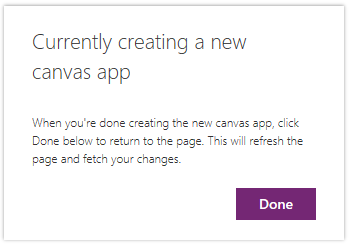
แอปใหม่ของคุณจะปรากฏในรายการส่วนประกอบสำหรับโซลูชันนั้น หากคุณบันทึกการเปลี่ยนแปลงใดๆ ในแอปของคุณ การเปลี่ยนแปลงเหล่านั้นจะปรากฏในรุ่นที่มีในโซลูชัน
เพิ่มแอปพื้นที่ทำงานที่มีอยู่กับโซลูชัน
หากคุณต้องการเพิ่มแอปกับโซลูชัน ทั้งคู่จะต้องอยู่ในสภาพแวดล้อมเดียวกัน และต้องสร้างแอปจากภายในโซลูชัน
ลงชื่อเข้าใช้ ไปยัง Power Apps
หากจำเป็น ให้เปลี่ยนไปใช้สภาพแวดล้อมที่มีโซลูชันที่คุณต้องการเชื่อมโยงกับแอป
ในแถบหน้าต่างนำทางด้านซ้าย ให้เลือก โซลูชัน

ในรายการโซลูชัน ให้เลือกโซลูชันที่คุณต้องการเชื่อมโยงกับแอป
ในแบนเนอร์ใต้แถบชื่อเรื่อง ให้เลือก เพิ่มที่มีอยู่ > แอป > แอปพื้นที่ทำงาน

รายการแอปพื้นที่ทำงานที่สร้างขึ้นภายในโซลูชันในสภาพแวดล้อมนี้จะปรากฏขึ้น
ในรายการของแอป ให้เลือกแอปที่คุณต้องการเชื่อมโยงกับโซลูชัน แล้วเลือก เพิ่ม

ข้อจำกัดที่ทราบ
สำหรับข้อมูลเกี่ยวกับข้อจำกัดที่ทราบ ให้ดู ภาพรวมของโซลูชัน
ขั้นตอนถัดไป
- สร้างหรือเชื่อมโยงแอปเพิ่มเติมและ ส่วนประกอบอื่นๆ เช่น ตาราง โฟลว์ และแดชบอร์ด ไปยังโซลูชันของคุณ
- ส่งออกโซลูชันของคุณ เพื่อให้คุณสามารถปรับใช้กับสภาพแวดล้อมอื่นบน AppSource และอื่นๆ
ดูเพิ่มเติม
เพิ่มแอปพื้นที่ทำงานให้กับโซลูชันโดยค่าเริ่มต้น (ตัวอย่าง)
หมายเหตุ
บอกให้เราทราบเกี่ยวกับภาษาที่คุณต้องการในคู่มือ ทำแบบสำรวจสั้นๆ (โปรดทราบว่าแบบสำรวจนี้เป็นภาษาอังกฤษ)
แบบสำรวจนี้ใช้เวลาทำประมาณเจ็ดนาที ไม่มีการเก็บข้อมูลส่วนบุคคล (คำชี้แจงสิทธิ์ส่วนบุคคล)
คำติชม
เร็วๆ นี้: ตลอดปี 2024 เราจะขจัดปัญหา GitHub เพื่อเป็นกลไกคำติชมสำหรับเนื้อหา และแทนที่ด้วยระบบคำติชมใหม่ สำหรับข้อมูลเพิ่มเติม ให้ดู: https://aka.ms/ContentUserFeedback
ส่งและดูข้อคิดเห็นสำหรับ